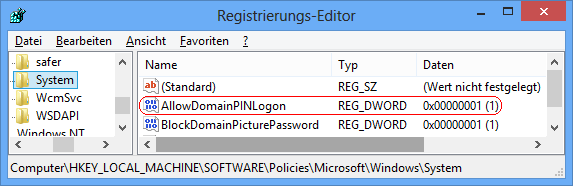|
Die Benutzeranmeldung erfolgt in der Regel über ein Kennwort. Zusätzlich wird die Anmeldung auch mit Hilfe einer PIN unterstützt. Hierzu muss der Benutzer nur eine vierstellige PIN eingeben. Diese Methode kann allerdings ein Sicherheitsrisiko darstellen. Deshalb muss diese Funktion bei Domänenbenutzer erst freigeschalten werden. Die PIN kann auf der Seite "Benutzer" im Abschnitt "Anmeldeoptionen" eingegeben / geändert werden.
Hinweis: Bei Nicht-Domänen-Benutzern steht die PIN-Anmeldung immer zur Verfügung (auch bei Windows 10). Ab Windows 10 wurde für Domänebenutzer die PIN-Anmeldung durch "Windows Hello" ersetzt.
So geht's:
- Starten Sie "%windir%\regedit.exe" bzw. "%windir%\regedt32.exe".
- Klicken Sie sich durch folgende Schlüssel (Ordner) hindurch:
HKEY_LOCAL_MACHINE
Software
Policies
Microsoft
Windows
System
Falls die letzten Schlüssel noch nicht existieren, dann müssen Sie diese erstellen. Dazu klicken Sie mit der rechten Maustaste in das rechte Fenster. Im Kontextmenü wählen Sie "Neu" > "Schlüssel".
- Doppelklicken Sie auf den Schlüssel "AllowDomainPINLogon".
Falls dieser Schlüssel noch nicht existiert, dann müssen Sie ihn erstellen. Dazu klicken Sie mit der rechten Maustaste in das rechte Fenster. Im Kontextmenü wählen Sie "Neu" > "DWORD-Wert" (REG_DWORD). Als Schlüsselnamen geben Sie "AllowDomainPINLogon" ein.
- Ändern Sie den Wert ggf. von "0" (deaktiviert) auf "1" (zulassen).
- Die Änderungen werden ggf. erst nach einem Neustart aktiv.
Hinweise:
- AllowDomainPINLogon:
0 = Ein Domänenbenutzer kann sich nicht mit Hilfe einer PIN anmelden. (Standard)
1 = Ein Domänenbenutzer kann sich mit Hilfe einer PIN am System anmelden.
- Ändern Sie bitte nichts anderes in der Registrierungsdatei. Dies kann zur Folge haben, dass Windows und/oder Anwendungsprogramme nicht mehr richtig arbeiten.
|